WhatsApp hat die Einführung von Funktionen, mit dessen Hilfe sich der Verlauf von WhatsApp für iOS auf Android übertragen lässt, im offiziellen Blog angekündigt. WhatsApp hat gemeinsam mit Betriebssystem- und Geräteherstellern intensiv an einer Übertragungslösung gearbeitet, die Übertragung von Chatverläufen zu ermöglichen, wenn du Handy und Betriebssystem wechselst, die sicher und zuverlässig ist. Die harte Arbeit hat sich wohl gelohnt, denn von nun an kannst du deinen WhatsApp Verlauf von iOS- auf Android-Geräte übertragen. Dabei werden deine Nachrichten – Fotos, Videos und Sprachnachrichten eingeschlossen – nicht an WhatsApp gesendet. Deine Daten befinden sich weiterhin auf deinem alten Gerät, es sei denn, du löschst sie oder WhatsApp. Die neue Funktion wird zunächst nur auf Samsung-Handys mit Android 10 und neuer verfügbar sein, doch schon bald darauf auch auf weiteren Android-Geräten. Beim Einrichten eines neuen Handys hast du dann die Möglichkeit, deine alten Chats sicher auf dein aktuelles Smartphone zu übertragen. Dafür brauchst du allerdings ein USB-C-auf-Lightning-Kabel. Weitere Informationen zu diesem Update finden sich im offiziellen WhatsApp Blog.
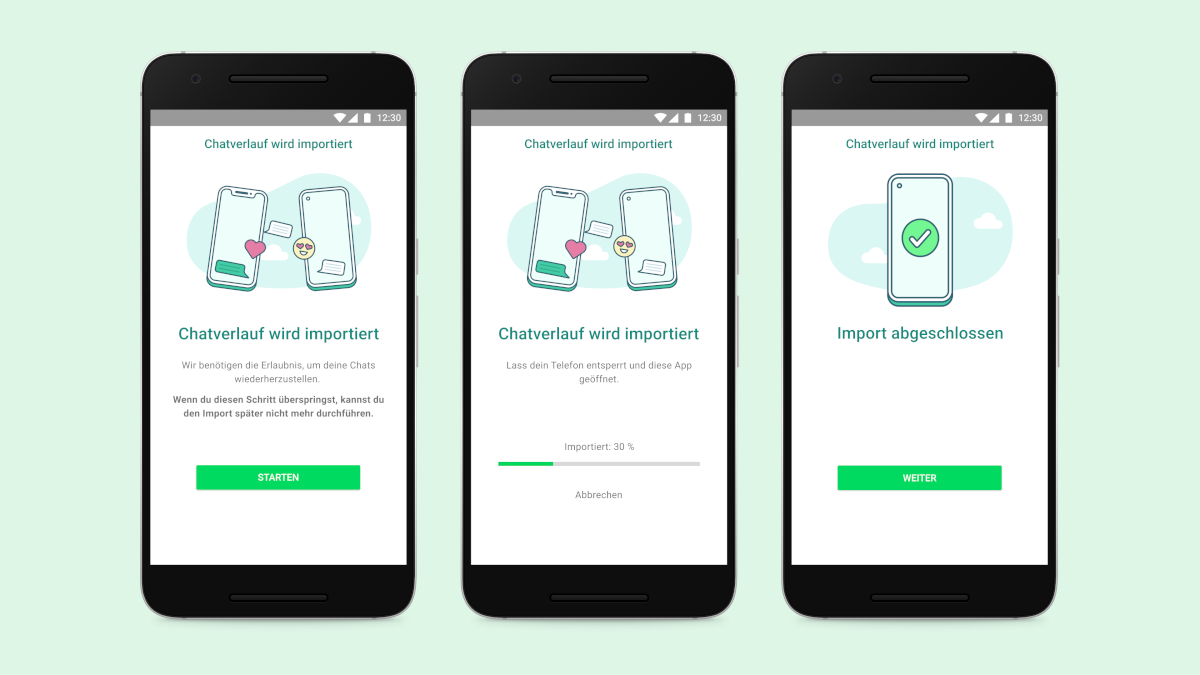
So lässt sich der WhatsApp Verlauf von iOS- auf Android-Geräte übertragen
Wenn du von einem iPhone auf ein Android-Gerät von Samsung wechselst, kannst du deine Account-Informationen, dein Profilbild, Einzel- und Gruppenchats, den Chatverlauf, Medien und Einstellungen übertragen. Deine Anrufliste oder den Anzeigenamen kannst du nicht übertragen.
📱📲 New phone, same memories.
Changing your phone no longer means losing your chat history. Starting today, you can move your WhatsApp history from iOS to Samsung. And soon across all devices. pic.twitter.com/v9WwV3YDJf
— WhatsApp (@WhatsApp) September 2, 2021
Was benötige ich?
- Die Samsung SmartSwitch App muss in der Version 3.7.22.1 oder höher auf deinem Gerät installiert sein.
- Auf deinem alten Gerät ist WhatsApp für iOS in der Version 2.21.160.17 oder höher erforderlich.
- Auf deinem neuen Gerät muss WhatsApp für Android in der Version 2.21.16.20 oder höher installiert sein.
- Du brauchst ein USB-C-auf-Lightning-Kabel oder entsprechende Adapter.
- Du musst auf dem neuen Gerät dieselbe Telefonnummer wie auf dem alten Gerät verwenden.
- Dein neues Android-Gerät muss fabrikneu oder auf die Werkseinstellungen zurückgesetzt sein.
Vom iPhone zum Samsung-Gerät migrieren
- Schalte dein Samsung-Gerät ein. Wenn du dazu aufgefordert wirst, verbinde es über das Kabel mit deinem iPhone.
- Folge den Anweisungen in der Samsung SmartSwitch App.
- Wenn du dazu aufgefordert wirst, verwende die Kamera deines iPhones, um den QR-Code auf dem neuen Gerät zu scannen.
- Tippe auf deinem iPhone auf Start und warte, bis der Vorgang abgeschlossen ist.
- Fahre mit dem Einrichten deines neuen Samsung-Telefons fort.
- Wenn du den Startbildschirm siehst, öffne WhatsApp und melde dich mit derselben Telefonnummer an, die du auf deinem alten Gerät verwendet hast.
- Wenn du dazu aufgefordert wirst, tippe auf Importieren und warte, bis der Vorgang abgeschlossen ist.
- Nachdem du die Aktivierung deines neuen Geräts abgeschlossen hast, kannst du deine Chats einsehen.
Was geschieht mit meinen Daten?
Deine Daten werden lokal über ein Kabel übertragen, was Folgendes bedeutet:
- Aufgrund der Migration werden die übertragenen Daten nicht in den Cloud-Speicher verschoben und WhatsApp kann die von dir übertragenen Daten nicht einsehen.
Welche Nachrichten kann ich auf mein neues Telefon übertragen?
- Folgendes kannst du übertragen: Persönliche Nachrichten
- Folgendes kannst du nicht übertragen: Peer-to-Peer-Zahlungsnachrichten
Kann ich meine Anrufliste übertragen?
- Deine Anrufliste kann nicht von einem iPhone auf ein Samsung-Gerät übertragen werden.
Weitere Informationen dazu, wie du die neue Funktion ausprobierst, findest du bei WhatsApp.
via WhatsApp Blog